プロジェクトを介した共同作業
プロジェクトの概念はRapidMiner 9.7で導入されました。
プロジェクトとは、Gitによるバージョン管理機能を備えた共有リポジトリのことです。
プロジェクトを利用することで、いつでも変更をロールバックできるため、チームの共同作業を簡単かつ安全に行うことができます。内部的には、RapidMiner AI HubのプロジェクトはGitサーバーを利用して、サードパーティツールとの接続を可能にしていますが、プロジェクトで作業する際にGitの知識は必要ありません。
以下のセクションでは、プロジェクトの使用方法と管理方法の概要を説明します。
プロジェクトの作成
RapidMiner AI HubのWeb UI内でプロジェクトを作成します。
1.左側のRepositoryメニューで、Projectsをクリックします。
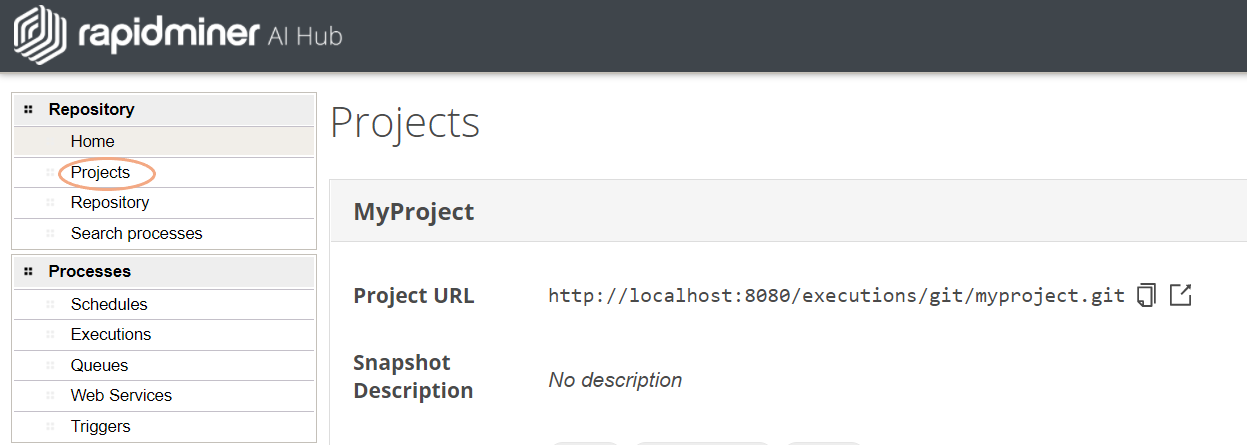
2.Projects ページが表示されます。右上のCreate Projectをクリックします。
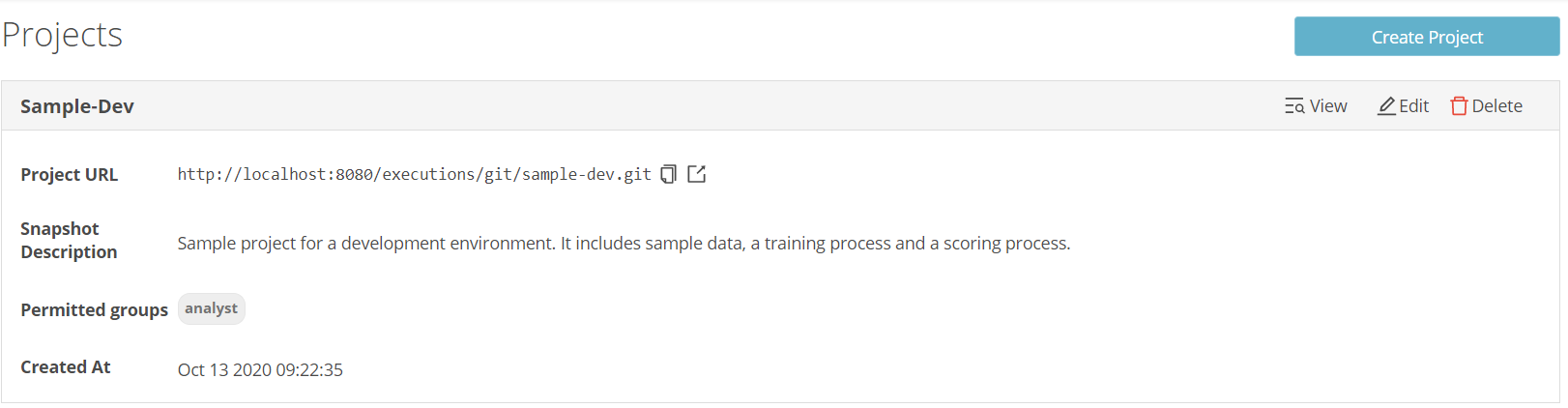
3.Create Projectダイアログが開きます。
- プロジェクト名を入力します。
- プロジェクトの説明を入力します。
- このプロジェクトへの接続を許可するユーザーとグループに権限を与えます。
- Createをクリックします。
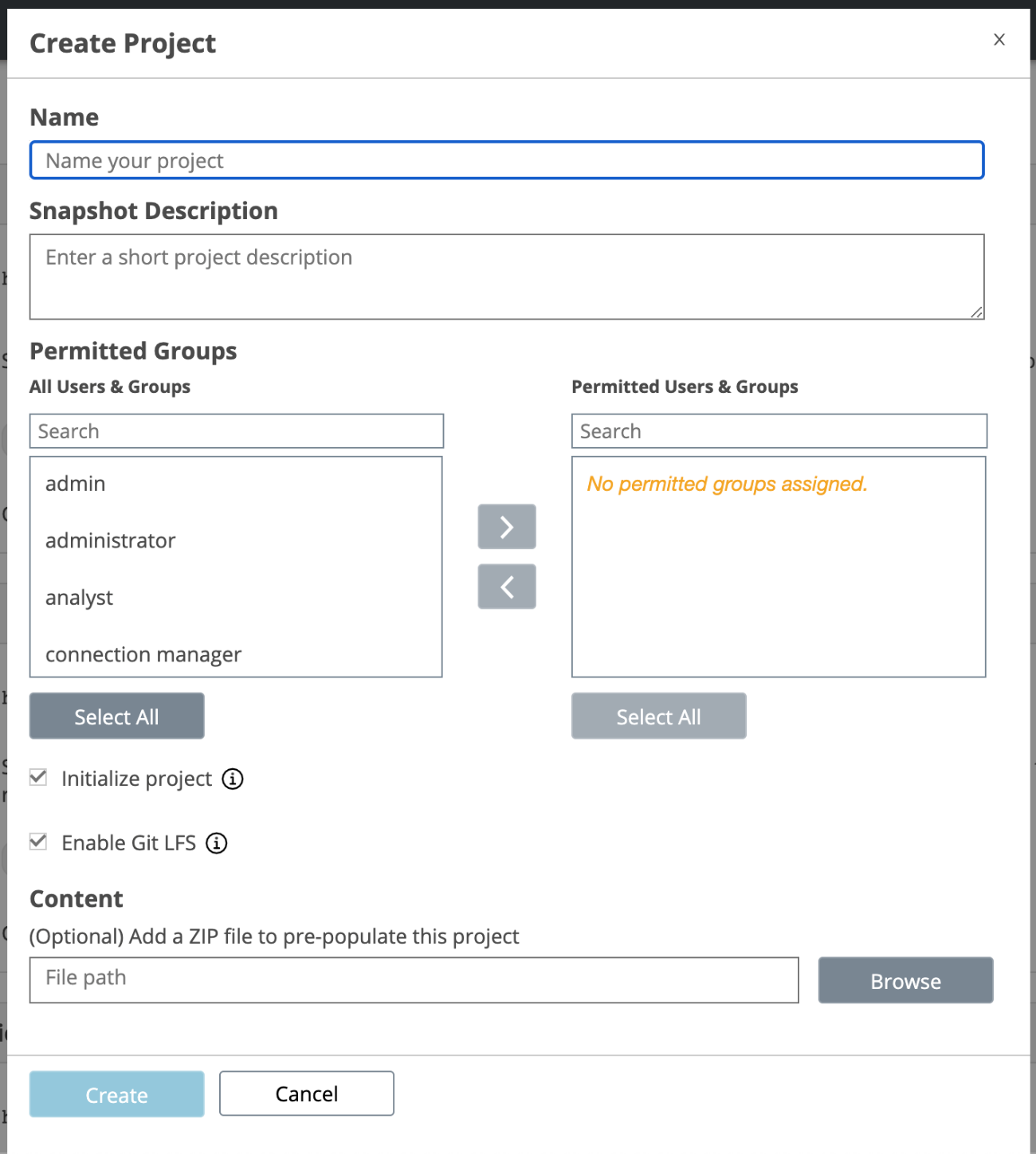
外部のGitリポジトリをRapidMiner AI Hubに移行
全く新しいプロジェクトを作成する場合は、Initialize ProjectとEnable Git LFSにチェックを入れたままにしておきます。Git LFSを有効にすると、プロジェクトの大きなファイルの影響が減ります。デフォルトでは、.ioo、.rmhdf5table、.collection、.conninfoファイルタイプがLFSで追跡されます。
一方、外部で作成したGitリポジトリをRapidMiner AI Hub経由でプロジェクトとして共有したい場合は、以下を行う必要があります。
- Initialize Projectにチェックを入れずに、Createをクリックしてプロジェクトを作成します。
- 外部の.git/configにProject URLをリモートURLとして挿入し、git pushを実行します。
[remote "origin"] url = http://localhost:8080/executions/git/my-project.git - Git LFSが有効の場合、クライアントでのLFSの使用を強く推奨します。git lfs installを用いてLFSをインストールし、次のコードを実行してLFS URLを設定します。git config lfs.url <your_server_address:port>/executions/lfs/my-project.git .gitattributesファイルが追跡されていることを確認してください。RapidMinerクライアントではないこの処理を簡単にするため、デフォルトでは、.lfsconfigはプロジェクトの作成中に作成されます。
4.これで完了です。最初のプロジェクトが作成され、Projectsページに表示されます。
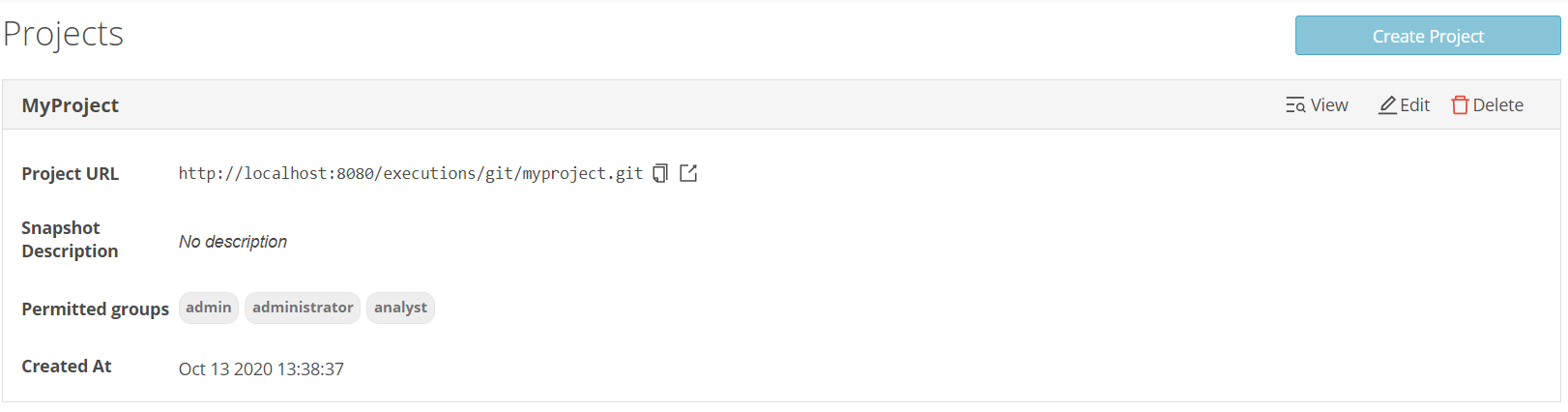
プロジェクトへの接続
最初のプロジェクトを作成した後、関連するProject URLを使用してRapidMiner Studioから接続することができます。
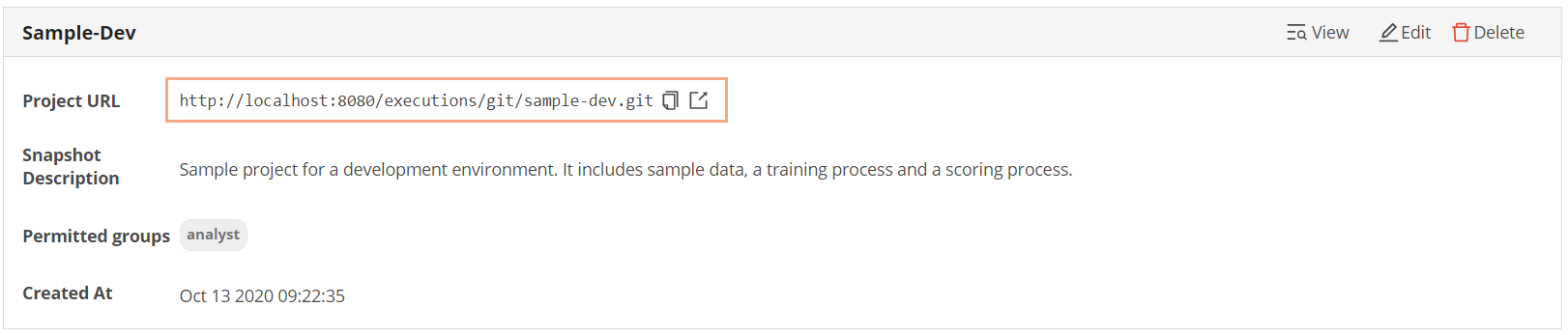
同様に、任意の外部Gitクライアントがプロジェクトに接続することができます。例えば、Gitのコマンドラインインターフェイスを使用して、以下のようにプロジェクトに接続することができます。
git clone <Project URL>
プロジェクトの表示
Projectsページから、プロジェクト名の横にあるViewリンクをクリックすると、個々のプロジェクトを閲覧することができます。
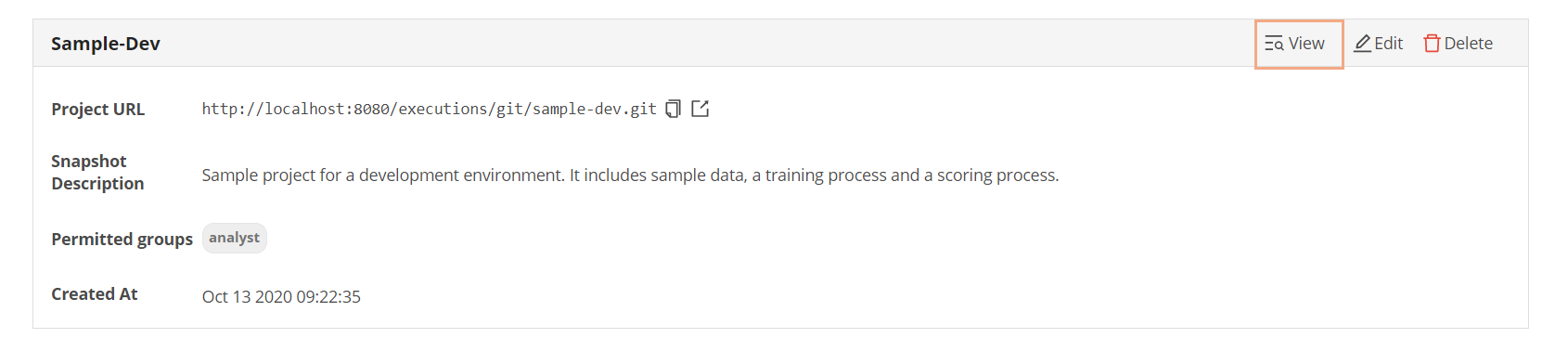
概要
Overviewページには、プロジェクトのメタ情報が表示されます。ユーザーの権限に応じて、権限の編集やプロジェクト全体の削除ができます。
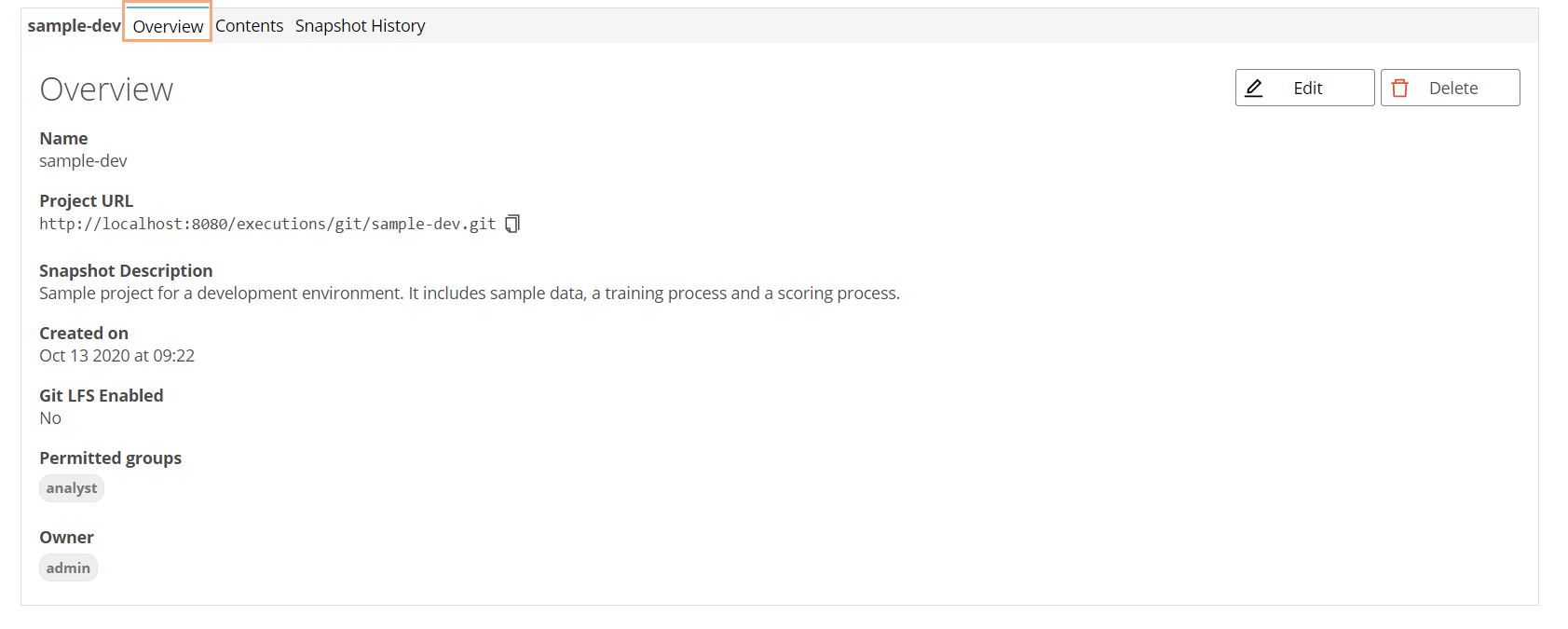
コンテンツ
Contentsページでは、RapidMiner AI Hub上のプロジェクトコンテンツを閲覧することができます。
- フォルダをクリックすると、そのコンテンツが表示されます。
- ファイルをクリックすると、特定のファイルタイプの詳細ビューが表示されます。
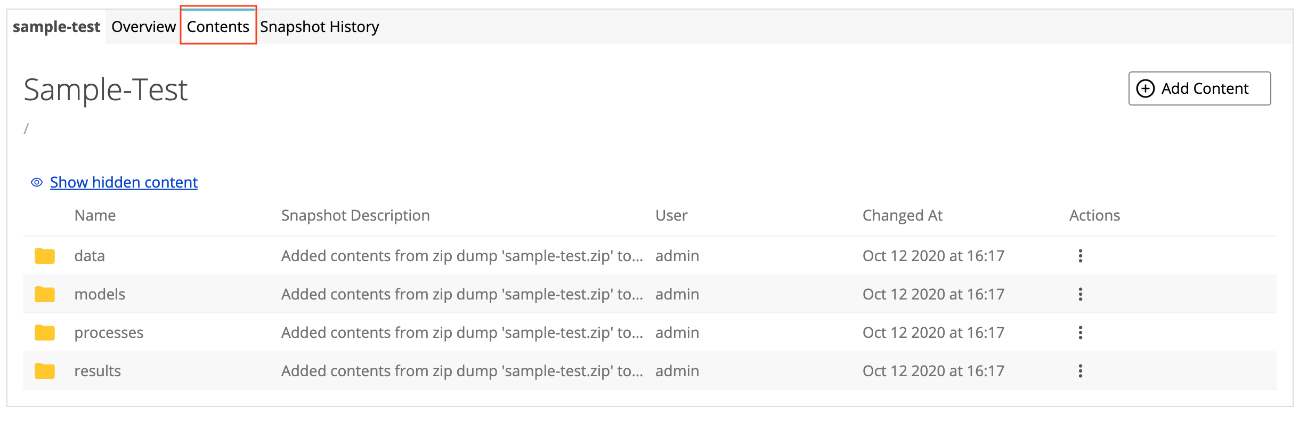
Snapshot History
Snapshot Historyページには、プロジェクトの履歴が表示されます。テーブルの各行は一つのスナップショットに対応しています。
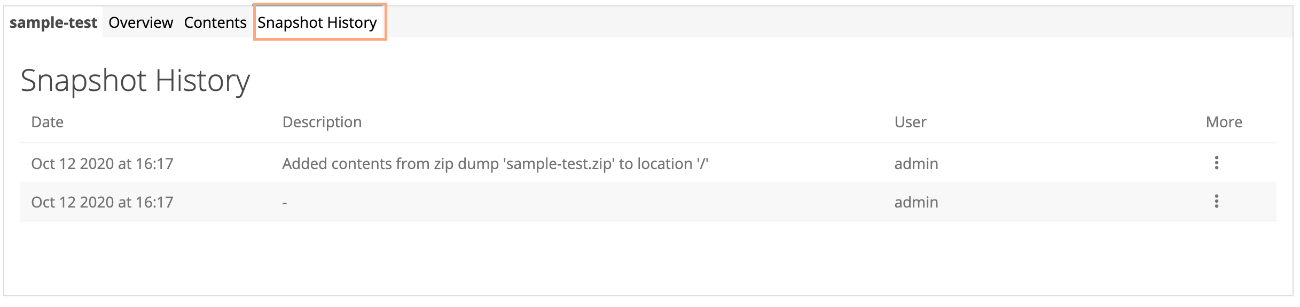
スナップショットを確認するには、その行の3つのドットをクリックして、View Snapshotをクリックします。詳細ページには、このスナップショットで変更されたファイルとフォルダがリスト表示されます。Download Snapshotをクリックすると、スナップショット全体をZIPファイルとしてダウンロードできます。
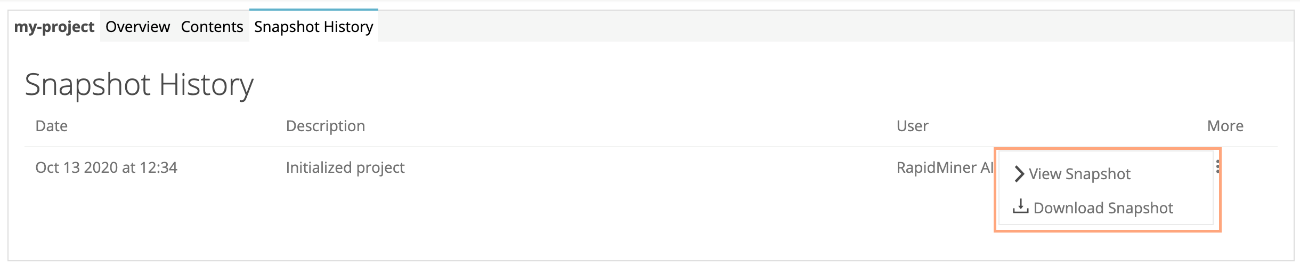
プロジェクトの編集 (権限)
権限システムは、コンテンツの権限とプロジェクトの権限を区別しています。
- Permitted Users & Groupsは、プロジェクトのコンテンツへのアクセス権をもちます。ユーザーまたはグループを追加するには、All Users & Groupsからユーザーまたはグループを選択し、右矢印を押します。
- ユーザーは、Contentsタブを参照できます。
- ユーザーはRapidMiner Studioまたは外部のGitクライアントを介してコンテンツを変更することができます。
- ユーザーはOverviewタブでプロジェクト関連の設定を変更することはできません。
- OwnersはOverviewタブでプロジェクト関連の設定を変更できます。オーナーを追加するには、既存のオーナーリストの下にある検索ボックスを使用します。
- オーナーは、Permitted Users & GroupsとOwnersのリストを変更することができます。
- オーナーはプロジェクトを削除することができます。
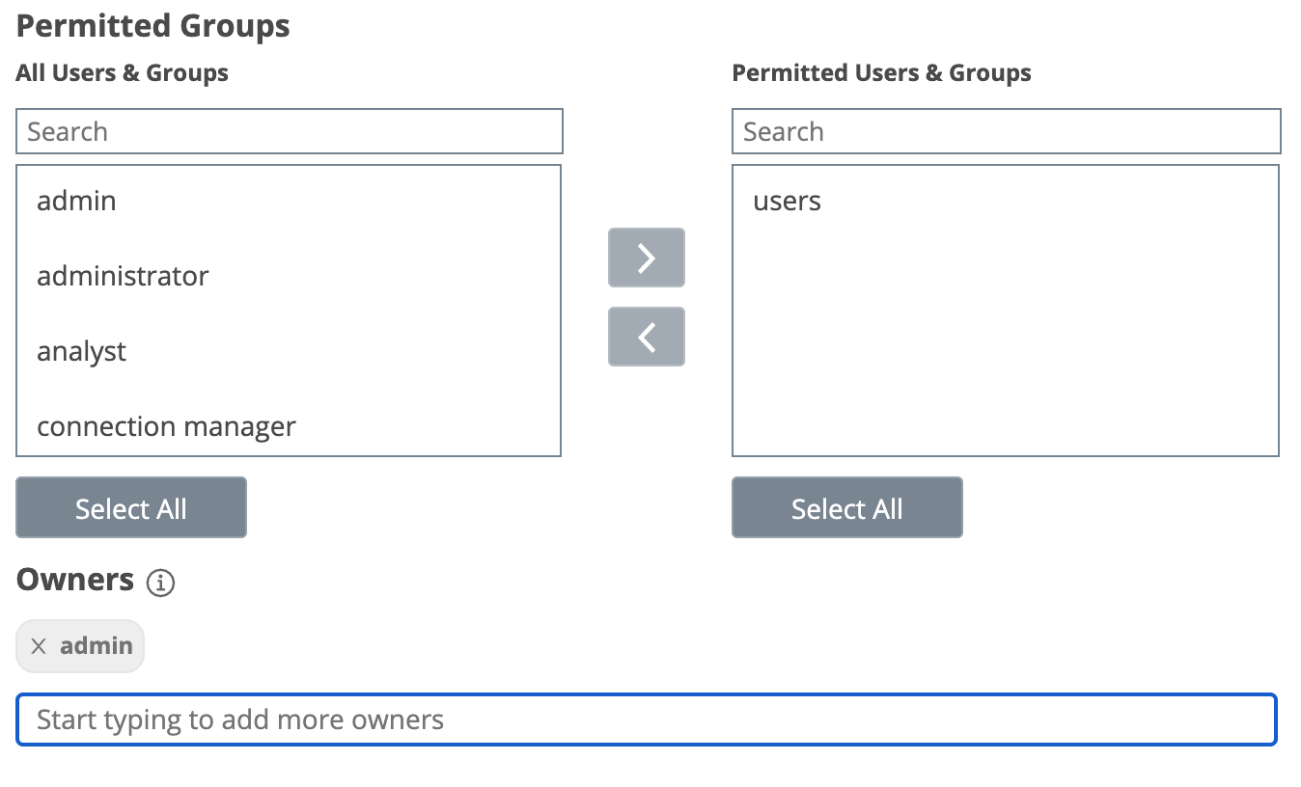
プロジェクトの削除
注意:削除操作は破壊的な操作であり、元に戻すことはできません。削除されたプロジェクトは復元できません。
プロジェクトのオーナーのみがプロジェクトを削除することができます。プロジェクトを削除するには、ProjectsページまたはOverviewページからDeleteをクリックします。
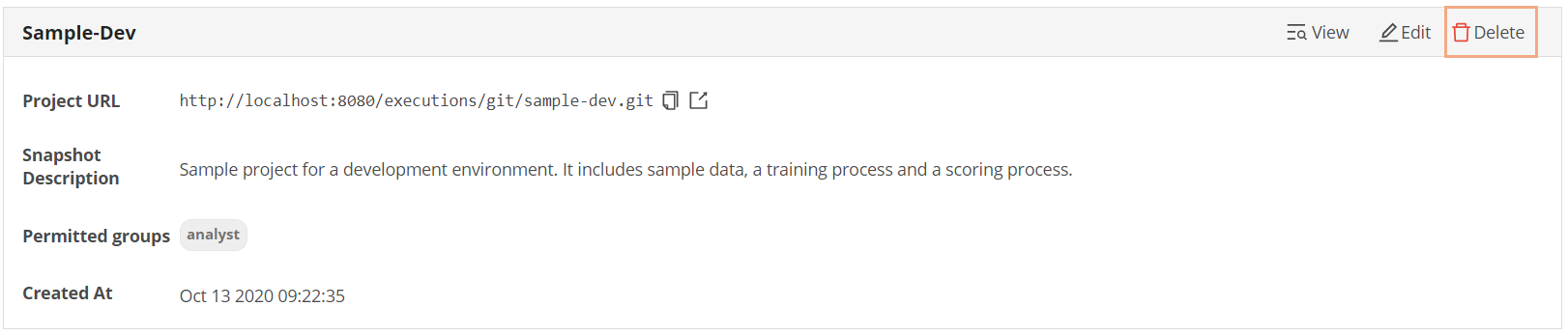
プロジェクトを保護するため、確認ダイアログが表示されます。本当にプロジェクトを削除するか確認するため、プロジェクト名を入力してからDeleteをクリックしてください。
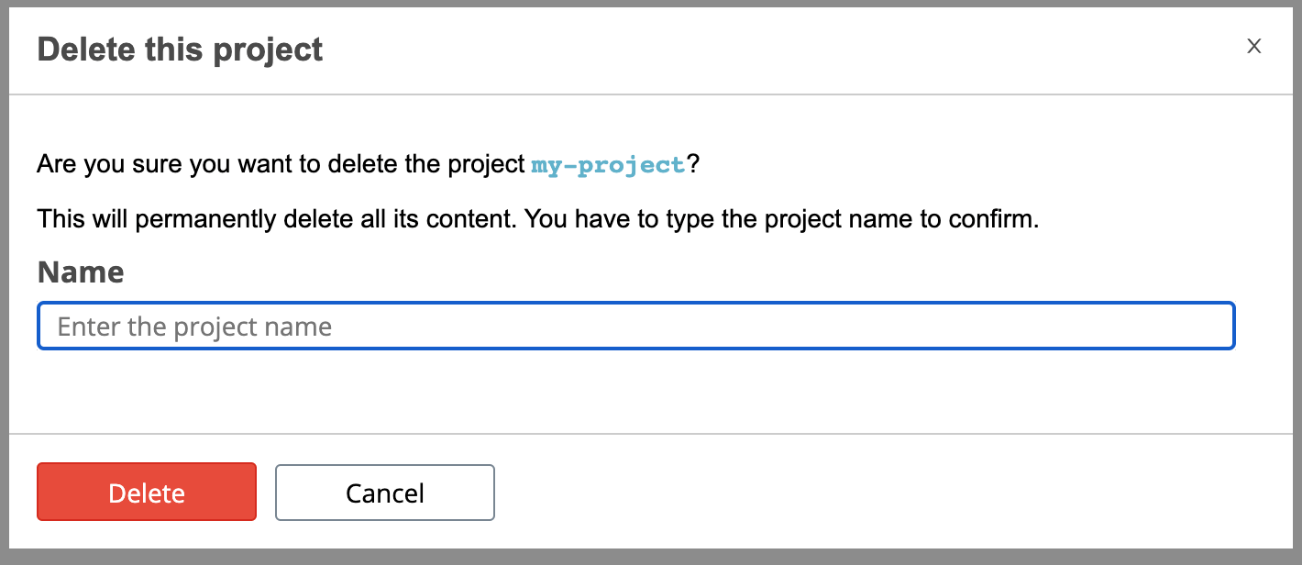
プロジェクトの高度な使用方法と設定
ジョブコンテナでのキャッシングプロジェクト
ジョブコンテナはダウンロード時間を短縮するために、プロジェクトをキャッシュし、実行前に更新します。ジョブコンテナのキャッシュサイズを制御するには、Container caching for Projectsで説明している設定オプションを参照してください。
Gitサーバーの設定
デフォルトでは、プロジェクトデータは以下のRapidMiner Server/AI Hubのホームディレクトリ内にあります。
<rapidminer-server-home>/data/repositories/git_server/<projectname>
このディレクトリ内のGit設定ファイルを変更することで、プロジェクトの動作を設定することができます。
強制プッシュと削除
新しいプロジェクトでは、強制プッシュと削除は無効になります。この動作は、以下のファイルを手動で編集することで任意のプロジェクトでいつでも変更することができます。
<rapidminer-server-home>/data/repositories/git_server/<projectname>/config
[receive]セクションの属性値をtrueからfalseに変更します。
[receive]
denyNonFastForwards = false
denyDeletes = false
サンプルプロジェクト
起動時にサンプルプロジェクトの自動作成を無効にしたい場合は、RapidMiner Server/AI Hubホームディレクトリの<rapidminer-home>/configurationフォルダ内のexecution.propertiesファイルに、repositories.sample.enabledプロパティを、値がfalseで追加します。
隠しファイル
デフォルトでは、.gitattributesのようなドットから始まるファイルは、プロジェクトのコンテンツブラウザでは自動的に隠されています。プロジェクトのコンテンツブラウザでトグルボタンを使用すると、これらの隠しファイルを確認できます。
アップロードの制限
コンテンツブラウザや、プロジェクトのコンテンツブラウザのプロジェクトの作成ダイアログでは、.zipファイルをアップロードできます。そのため、プロジェクトはコンテンツをもったまま追加できます。.zipファイルの最大サイズは5GBです。
ファイルのサイズ制限を変更したい場合は、RapidMiner Server/AI Hubホームディレクトリの<rapidminer-home>/configurationフォルダ内のexecution.propertiesファイルにrepositories.maxUploadSizeプロパティを追加し、10GBに設定する場合は10240Mbのように値を持つ部分を設定します。

